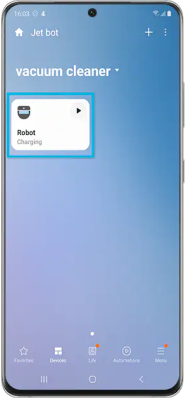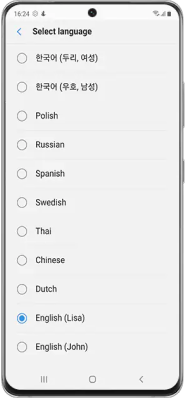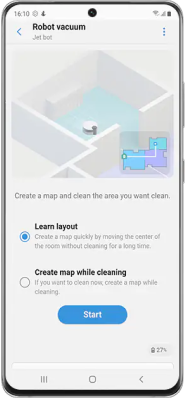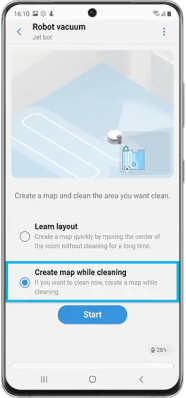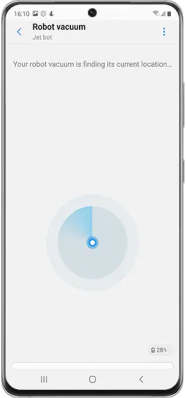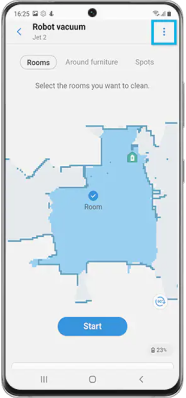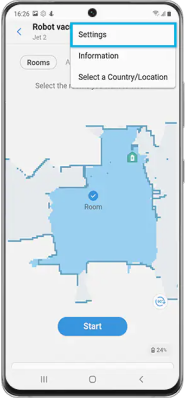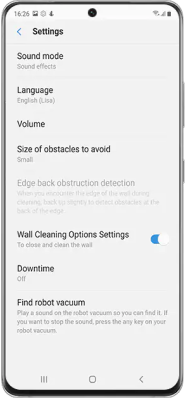Sau chuyến du lịch khám phá thêm một đất nước mới, tận hưởng niềm vui cùng những người thân yêu, chiêm ngưỡng những cảnh đẹp và âm thanh tuyệt vời. Bạn đáp chuyến bay trở về nhà với một ngôi nhà đầy đầy bụi bặm, mạng nhện không được dọn dẹp trong nhiều tuần. Thật mệt mỏi phải không nào?
Hãy tưởng tượng khi đang trên đường từ sân bay về nhà, bạn đã kích hoạt máy hút bụi thông minh của mình thông qua một ứng dụng bắt đầu dọn dẹp nhà cửa. Khi bạn về đến nhà, ngôi nhà bạn bước vào sẽ trở nên sạch sẽ, mát mẻ và không một chút bụi.